Фласх диск је постао мањи у количини једноставних препорука за обнову меморије

- 4678
- 1173
- Levi Block
Фласх диск је тренутно чести атрибут за људе који су у свакодневном животу повезане са рачунарским технологијама или на послу. Најчешће купујете фласх картицу, купац се пажња обраћа на његову запремину, цену, недостајуће податке о произвођачу и поузданости. Нажалост, често постоје ситуације када особа покуша да баци материјале на уређају, али он добија да постоји мало простора на УСБ уређају. Проблем је када се погон својства погона показују бесплатан контејнер од неколико мегабајта, уместо проглашених неколико гигабајта није само изненађење, већ и узрокује много невоља јер нема начина да се не нађе начин да се не појави праве датотеке. Размислите шта да радите ако се количина флеш уређаја смањује и како да је повећате или вратите.

Методе претраживања грешака
Ако се количина флеш уређаја смањила, онда је узрок програма често разлог, као резултат којим се меморија подели на два дела: рад којим се користи као приступачан, може да га користи и није дистрибуирано, што је неактивно подручје меморије уређаја.
Пре него што наставите да вратите сећање на погон, вреди се сигурно у обзир узрок квара. Ако је разлог прецизно у неправилној дистрибуцији меморије, можете почети да вратите функционалност уређаја.
Понекад извор проблема може имати корена који апсолутно нису повезани са програмским проблемима погона. Чињеница је да на тржишту продаје, са растом потражње за УСБ уређајима, често постоји неисправна роба која има велику декларисану величину и продаје се по ниској цени. Најчешће су то блицки погони непознатих произвођача са ниским квалитетом, као и меморије, неприкладан обим. У таквој ситуацији, биће немогуће обновити меморију уређаја, јер ће га разумно решење одмах вратити продавцу према потрошачком закону и стећи високу фиксну вожњу добробројних производа који имају дозволу продати дискове и пружити гаранцију квалитета.
Ако се сећање на погон постаје мањи у процесу његовог рада и истовремено, величина која се користи за одлагање проглашеног произвођача, тада је разлог могуће у неправилном распоређивању меморије, што се може дијагностиковати више метода.
Да бисте били сигурни у узрок квара, морате отворити прозор "Дискови". То се може учинити на два начина. Први је хитно притиска комбинација типке ВИН + Р, која изазива прозор за поп-а да "наступи". ДискМГМТ се мора унети на командну линију.МСЦ, кликните на тастер Ентер.
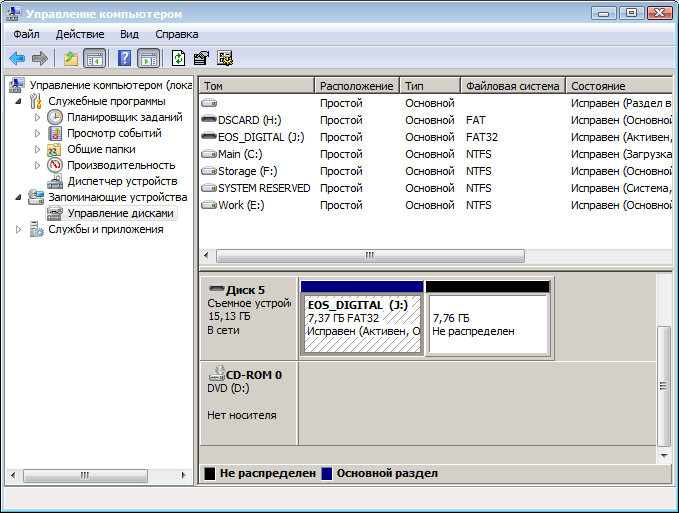
Можете видети да је флеш диск (у овом случају ЕОС_ДИГИТАЛ Ј :), подељен на врло чудан начин - половина је ангажована у активном одељку, а половина једноставно није обележена
Друга опција предвиђа улазак кроз "рачунар". Морамо да прођемо кроз контролну таблу у услужни програм "Администрација", изаберите мени "Управљање рачунаром" ". Након тога, кроз "незаборавне уређаје" потребно је прећи на "контролу диска", приложени су сви уређаји за складиштење на рачунару.
На име Фласх Дриве-а, двапут кликните на леви тастер, у прозору који се појављује, биће приказано право стање њене меморије. Ако се меморија погона неправилно дистрибуира, у прозору ће се приказати две области. Један од њих биће обележен плавом, ово је запремина са којим можете радити и црни правоугаоник са неактивним меморијом. Ако кликнете на овај одељак, можете видети да вам програм у овој фази не дозвољава да повећате или поново уједините меморијске блокове. Не журите да затворите овај прозор, то ће и даље прихватити током поступка, када ћемо обновити меморију погона.
Размотрићемо даље како да вратимо меморију погона или боље речено, како да повећате меморију флеш дискова у величину коју је прогласио произвођач.
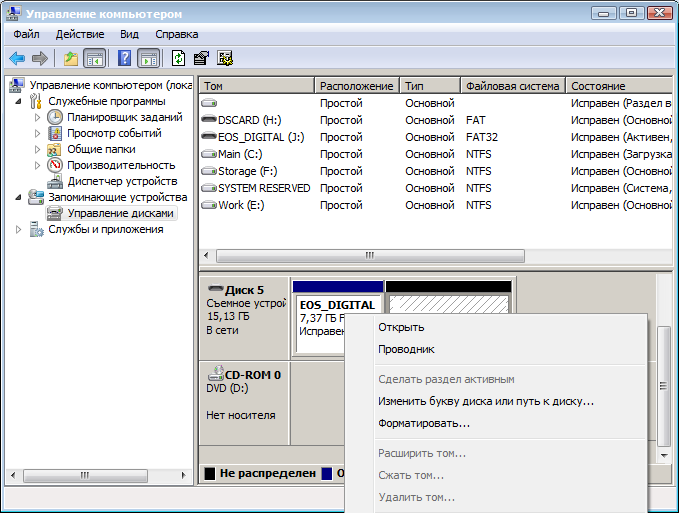
Можете да кликнете на активни део флеш дискова и погледајте да ли ћете моћи да уклоните овај одељак или да га проширите на целокупну запремину Фласх драјвове
Фласх Дриве приказује мању запремину - како обновити меморију
Током рада, меморија стандардног погона може значајно смањити због неправилног рада. Са претходним акцијама побринули смо да је проблем прецизно у погрешној дистрибуцији погонске меморије. Да би се повећала запремина флеш уређаја, потребно је кроз мени "Старт" у линији "да бисте представили" да унесете ЦМД наредбу, након чега ће се појавити прозор "Програм". У њему одаберите ставку "ЦМД.еке ", и на листи за падајућу листу" Покретање од администратора ".
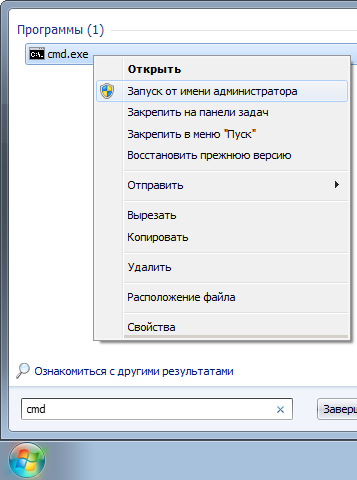
Ако сте власник Виндовс КСП, онда можете притиснути Вин + Р (или покрените почетак ...) и уђите тамо ЦМД.Еке и притисните Ентер
Корак 1
Након прављене манипулације, на рачунару ће се појавити црни прозор. У њему ће бити потребно променити дистрибуцију меморије флеш уређаја. Ово је програм са ниским -ло-плеел-а, који ће повећати запремину погона.
У командној линији програма на којем се налази курсор, морате да унесете наредбу ДискПаррт и притисните тастер Ентер. Затим унесите диск на листи и унесите, након чега ће се отворити прозор за контролу диска у којем ће се приказати уклоњиви медијум.
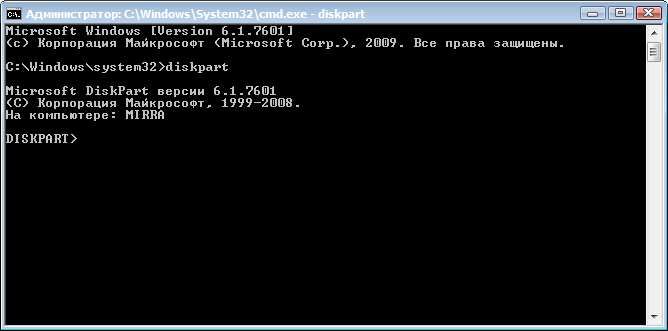
Након манипулација видећете листу дискова повезаних са рачунаром
Корак 2
Сада остаје да разумеју који је од дискова потребан за кориснику Фласх Дриве, јер ће апсолутно сви извори меморије који су доступни на рачунару. У прозору морате обратити пажњу на главне параметре: "Диск бр.", Стање "и" Величина ". Можете да искључите имена дискова, у статусу је статус "без медија". Анализирајте преостале погоне по величини и искључењем одредите број диска који ће се вратити и који је флеш уређај. Затим, морате да унесете одабрани диск = Не. У командној линији, где је број диска под којим се погон налази и притисните тастер Ентер.
Натпис "диск бр. Дисц" ће се појавити у прозору ". Након тога унесе се ЦЛЕАН и ЕНТЕР наредба.

Унесите чист и кликните на Ентер
Вриједно је напоменути да ће се након увођења ове наредбе сви подаци са флеш диск-а бити избрисани и немогуће је обновити, јер ако погон има важне информације, побрините се за очување потребних материјала. Ако је све тачно извршено, програм ће дати животопис "Чишћење диска је успешан". Овде је завршен рад у командном прозору.
Корак 3
Даље, морате да одете на прозор, који је био отворен раније, при дијагнозу квара, са подручјима дистрибуције меморије погона и ажурирајте га. После обнове цело меморија за блиц погон постаје неразумна, црна.
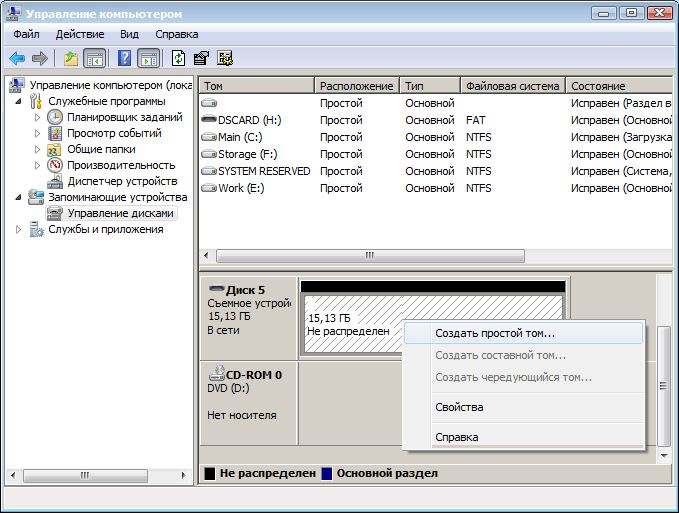
Вратите се на стандардни диспечер Виндовс дискова и кликните на дугме "Ажурирај"
Притиснемо десни тастер миша на нереалистичком одељку и изаберите "Креирај једноставну јачину" у листи протока, након чега ће се појавити прозор "Мастер за креирање једноставних свезака". У прозору је потребно приметити наредбу "Форматирати ову запремину на следећи начин" и поставите параметре датотечног система, величину кластера и ознаке јачине звука неопходне за корисника, а затим ставите чек у фразу "Брзо форматирање" и притисните дугме "Следеће" ".

На крају форматирања, својства флеш уређаја су постала као што би требали бити
По завршетку форматирања, технички параметри флеш уређаја стичу исти изглед, јачина флеш уређаја ће бити обновљена.
Сумираћемо
Због неправилног рада погона или употребе погрешног софтвера на рачунару, јачина флеш уређаја је смањена десет пута. Не журите да бацате уређај, једноставне манипулације помоћи ће обновљивању оперативности погона и продужити свој радни век за значајан период.
Након једноставних препорука наведених у овом чланку, можете да вратите величину флеш диск-а у оригиналне фабричке поставке. Купите само висококвалитетне уређаје и послујете у складу са препорукама произвођача - то ће вас спасити од поновљене појаве проблема ове врсте.
- « Како раставити Мацбоок за чишћење или поправљање код куће
- Карактеристике Интернет везе са телевизором путем модема »

